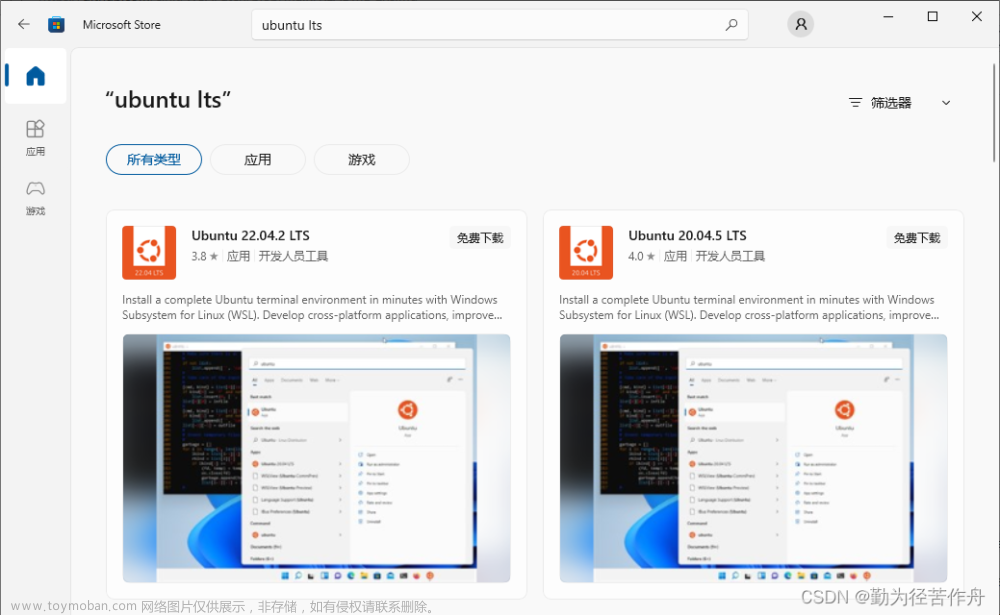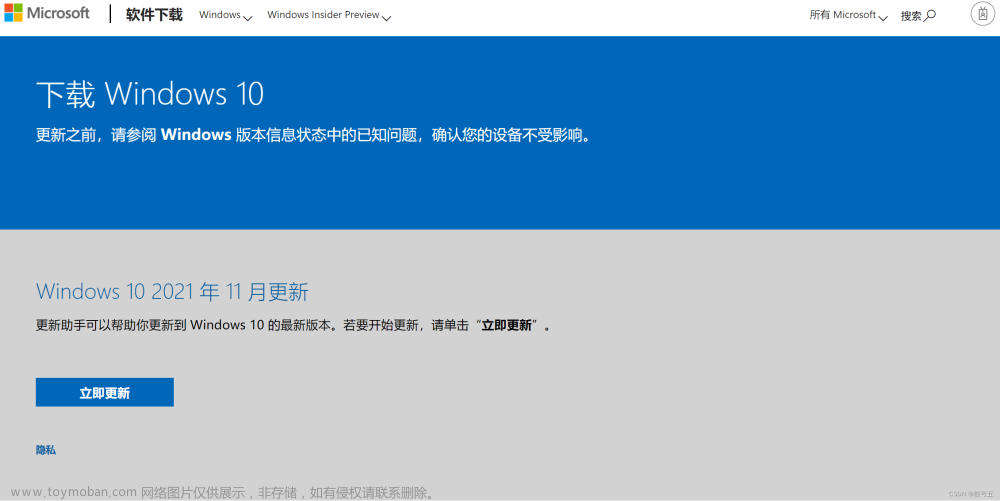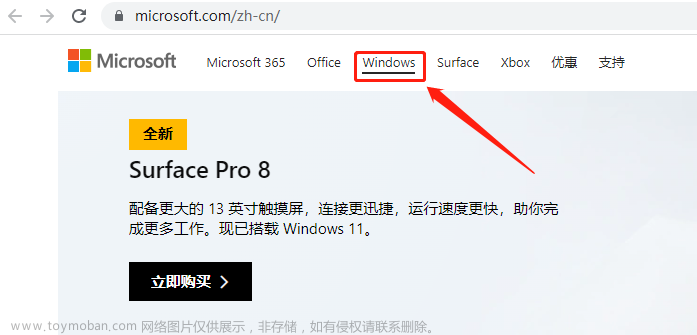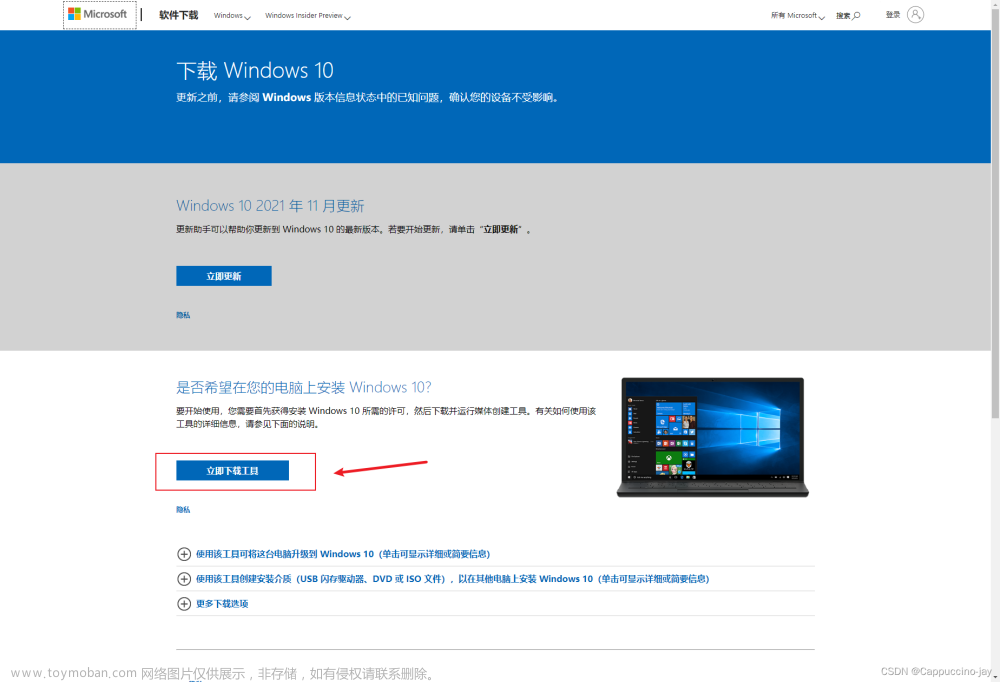WinToGo是一款辅助工具:专为能够让你将系统装进U盘,移动硬盘里,让你在任意电脑都能运行U盘里装的系统!
一、下载,安装“Windows To Go”工具
1、下载Windows To Go工具
口袋系统WinToGo: 安装Win 10到U盘

文章来源地址https://www.toymoban.com/news/detail-583708.html

2、双击WinToGo.exe,完成“安装”

3、安装完成,开始菜单会生成一个WinToGo的快捷方式

二、使用Windows To Go工具把Windows系统镜像装进U盘
1、把U盘插入电脑,打开“Windows to Go”软件,有两个选项,你想在苹果电脑上用就选择“为MAC设备制作”,在Windows电脑上用选择“为Windows设备制作”,选择后点击下一步。

2、支持镜像选择功能,直接添加下载的Windows系统镜像文件

3、将相关的U盘添加到软件

4、点击高级设置,系统类型默认标准模式,启动模式设置Legacy_and_UEFI,这样可以提高系统在各种不同电脑启动的兼容性

5、点击开始制作,会提示“USB设备的数据将全部清除,是否继续?”,点击“是”;如U盘有重要数据务必请提前备份。

6、Windows To Go工具,开始把Windows镜像迁移到U盘,期间制作时间10分钟左右,制作完成


三、部署U盘中的Windows系统
1、重启电脑,按开机引导键进入U盘系统,
部署U盘中的Windows系统,和平时装系统部署是一样的

2、系统部署中…

3、进入windows桌面

四、下载官方微软Windows10系统镜像文件
1、选择微软官网下载,系统肯定是干净的,安全的!使用以下技巧用浏览器直接下载速度更快
建议不用官方“立即下载工具”:
第一,该工具就是微软官方制作启动盘的工具,不如第三方Windows To Go工具制作启动盘速度快操作更便捷;
第二,该工具下载速度较慢!不如直接浏览器下载快
下载 Windows 10

使用以下技巧用浏览器直接下载,使用PC端360极速浏览器,打开www.baidu.com,在页面空白处右键,选择审查元素


搜索框输入:windows 10 下载,搜索即可,找到网址go.microsoft.com这个链接,点击进去即可下载


认准网址



 文章来源:https://www.toymoban.com/news/detail-583708.html
文章来源:https://www.toymoban.com/news/detail-583708.html
到了这里,关于使用Windows To Go工具制作你的U盘系统【含下载Windows10系统镜像】亲测已成功23.06.21的文章就介绍完了。如果您还想了解更多内容,请在右上角搜索TOY模板网以前的文章或继续浏览下面的相关文章,希望大家以后多多支持TOY模板网!